Гайд по работе с трафиком в KICS for Networks
Основные утилиты для работы с трафиком
Данная статья рассматривает основные утилиты и методы для локального проигрывания трафика, включая подготовку данных, их воспроизведение и анализ результатов.
tcpreplay
tcpreplay - основной инструмент воспроизведения, который является наиболее популярным и функциональным инструментом для воспроизведения сетевого трафика из PCAP-файлов. Утилита позволяет точно воспроизводить ранее захваченный трафик с контролем скорости передачи и различными опциями редактирования пакетов.
Базовое использование tcpreplay:
# Простое воспроизведение файла
tcpreplay -i eth0 traffic.pcap
# Воспроизведение с максимальной скоростью
tcpreplay -i eth0 --topspeed --preload-pcap sample.pcap
# Воспроизведение с заданной скоростью (PPS)
tcpreplay -i eth0 -p 1000 sample.pcap
# Воспроизведение с заданной пропускной способностью
tcpreplay -i eth0 --mbps=100 sample.pcapгде:
- -i interface - указание сетевого интерфейса для вывода
- --topspeed - воспроизведение с максимальной скоростью
- --preload-pcap - предварительная загрузка файла в память (повышает производительность)
- -p speed - задание скорости в пакетах в секунду (PPS)
- --mbps=speed - задание скорости в мегабитах в секунду
- --loop=count - количество повторений воспроизведения
- -K - загрузка всего файла в память перед отправкой
- --unique-ip - изменение IP-адресов в каждой итерации
tcpreplay-edit
Для адаптации трафика к тестовой среде KICS for Networks используется tcpreplay-edit:
# Изменение IP-адресов
tcpreplay-edit --srcipmap=192.168.1.0/24:10.0.1.0/24 \
--dstipmap=192.168.2.0/24:10.0.2.0/24 \
--infile=original.pcap --outfile=modified.pcap
# Изменение портов
tcpreplay-edit --portmap=80:8080,443:8443 \
--infile=original.pcap --outfile=modified.pcap
# Рандомизация адресов
tcpreplay-edit --seed=12345 --randomize-ips \
--infile=original.pcap --outfile=randomized.pcaptcpdump
Для захвата трафика используется утилита tcpdump:
# Захват всего трафика на интерфейсе
tcpdump -i eth0 -w industrial_traffic.pcap
# Захват с фильтрацией по протоколу
tcpdump -i eth0 -w modbus_traffic.pcap 'port 502'
# Захват с ограничением размера файла
tcpdump -i eth0 -w traffic.pcap -C 100 # файлы по 100MB
# Захват с временным ограничением
timeout 300 tcpdump -i eth0 -w traffic_5min.pcap
# Modbus TCP (порт 502)
tcpdump -i eth0 'port 502' -w modbus.pcap
# DNP3 (порт 20000)
tcpdump -i eth0 'port 20000' -w dnp3.pcap
# IEC 61850 (порты 102, 843)
tcpdump -i eth0 'port 102 or port 843' -w iec61850.pcap
# PROFINET DCP
tcpdump -i eth0 'ether proto 0x8892' -w profinet.pcap
# Комбинированные фильтры
tcpdump -i eth0 '(port 502 or port 20000 or port 102) and not icmp' -w industrial.pcapАнализ трафика с помощью Wireshark
Wireshark является незаменимым инструментом для анализа промышленного трафика
перед его воспроизведением. При захвате трафика вы увидите что-то подобное:
Разберем более подробно это окно:
-
Панель фильтров, позволяющая найти необходимую информацию. Подробнее о неё рассказано в пятой главе руководства.
-
Панель наименований, разделяющая информацию из пункта 3 на номер, временя с начала захвата трафика, источник и адресат, а также используемый протокол, размер пакета и небольшую информацию о сетевом пакете.
-
Панель пакетов, обновляющаяся в реальном времени. Здесь информация о пакетах разделена по столбцам, определённым на панели наименований.
-
Панель уровней, описывающая уровни модели OSI выбранного сетевого пакета.
-
Панель метаданных, представляющая данные в шестнадцатеричном коде и символах.
Вот некоторые полезные фильтры которые можно применять в поисковой строке wireshark:
# Modbus трафик
modbus
# DNP3 сообщения
dnp3
# IEC 61850 GOOSE
goose
# PROFINET Real-Time
pn_rt
# Ethernet/IP
enip
# Анализ ошибок в протоколах
expert.severity == "Error"
# Поиск по IP адресу отправителя
ip.src == x.x.x.x
# Поиск по IP адресу получателя
ip.dst == x.x.x.x
# Поиск по TCP порту 80
tpc.port == 80
# Также могут использоваться логические операторы, например:
И «and/&&»
ИЛИ «or/||»
НЕ «not/!»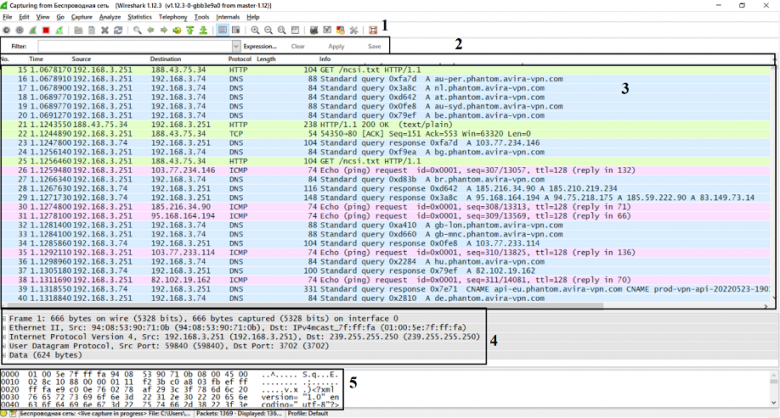
No comments to display
No comments to display